Verbind/bedien computers via een netwerk met KontrolPack

Beheer computers in uw netwerk eenvoudig met KontrolPack. Verbind en beheer computers met verschillende besturingssystemen moeiteloos.
E5150 is een donker, monochroom themapakket voor de Linux-desktop. Het thema is er in 6 stijlen: cyaan, groen, blauw, oranje, paars en rood. Volg deze handleiding om te leren hoe u E5150 op uw Linux-pc kunt instellen.
Om E5150 te downloaden, moet je Gnome-look.org bezoeken . Klik op deze link om naar de Simply Circle Icons Pling-pagina te gaan. Zoek vervolgens de knop "Bestanden" en klik erop met de muis.
Nadat u de knop "Bestanden" hebt geselecteerd, krijgt u verschillende bestanden te zien die u kunt downloaden. Zoek een E5150 TarXZ-archief om te downloaden en klik op de blauwe knop in de kolom "DL". Er zijn zes verschillende keuzes.
Door de blauwe “DL”-knop te selecteren, krijgt u een pop-upvenster te zien. In dit pop-upvenster verschijnt een downloadlink. Selecteer het om uw E5150 TarXZ-archief naar keuze te downloaden.
U moet het E5150 TarXZ-archief uitpakken dat u van internet hebt gedownload voordat u de themabestanden op uw systeem kunt installeren. Om het extractieproces te starten, opent u een terminalvenster door op Ctrl + Alt + T of Ctrl + Shift + T op het toetsenbord te drukken . Volg daarna de onderstaande opdrachtregelinstructies die overeenkomen met het thema TarXZ-archief dat u hebt gedownload.
Om het bestand E5150-Blue.tar.xz uit te pakken , gaat u naar de map "Downloads" en voert u de volgende tar- opdracht uit.
cd ~/Downloads teer xvf E5150-Blauw.tar.xz
Wilt u E5150-Cyan.tar.xz uitpakken ? Ga naar de map "Downloads" en pak het uit met de opdracht tar .
cd ~/Downloads tar xvf E5150-Cyan.tar.xz
Om de E5150-Green.tar.xz uit te pakken , gaat u naar de map "Downloads" met behulp van cd en voert u de opdracht tar uit.
cd ~/Downloads teer xvf E5150-Groen.tar.xz
Om het E5150-Orange.tar.xz- thema op uw Linux-pc uit te pakken , gaat u met cd naar de map "Downloads" en voert u de opdracht tar uit.
cd ~/Downloads tar xvf E5150-Orange.tar.xz
Wilt u toegang tot de E5150-Purple.tar.xz- themabestanden? Ga naar de map "Downloads" en pak het uit met de onderstaande opdracht.
cd ~/Downloads tar xvf E5150-Purple.tar.xz
Om E5150-Red.tar.xz uit te pakken, gaat u naar "Downloads" met cd en extraheert u met tar .
cd ~/Downloads tar xvf E5150-Red.tar.xz
Het E5150 GTK-thema kan op twee manieren op elke op GTK gebaseerde Linux-desktopomgeving worden geïnstalleerd. De eerste manier om het thema te installeren staat bekend als 'single-user'. Dit type installatie zorgt ervoor dat alleen de gebruiker die het thema installeert er toegang toe heeft. Het tweede type installatie is 'systeembreed'. Dit type installatie maakt het voor elke gebruiker op het systeem mogelijk om er toegang toe te hebben, ongeacht of ze het hebben geïnstalleerd of niet. In deze handleiding behandelen we beide methoden.
Als u het E5150 GTK-thema als een enkele gebruiker installeert, moet u een map ".themes" in de thuismap maken. Waarom? Aangezien u het thema voor slechts één persoon installeert, moet u de themabestanden in deze map plaatsen, in plaats van in de systeembrede map waar iedereen er toegang toe heeft. Om een nieuwe map ".themes" te maken, opent u een terminal en gebruikt u de onderstaande mkdir- opdracht.
mkdir -p ~/.themes
Zodra de nieuwe map ".themes" is gemaakt in de thuismap, kan de installatie van het E5150 GTK-thema in de modus voor één gebruiker beginnen. Ga om te beginnen naar de map "Downloads" met de opdracht CD .
cd ~/Downloads
Met de terminalsessie in de map "Downloads", kunt u het thema installeren in de nieuw gemaakte map ".themes" met behulp van het mv- commando.
mv E5150-*/ ~/.thema's
Wanneer de installatie van het thema is voltooid, voert u de opdracht ls uit om te bevestigen dat de bestanden er inderdaad zijn.
ls ~/.themes | grep E5150
Ga als volgt te werk om het E5150 GTK-thema als een systeembreed thema te installeren. Open eerst een terminalvenster op het bureaublad. Gebruik vervolgens, met het terminalvenster geopend, de opdracht CD om naar de map "Downloads" te gaan. Deze map zou alle themabestanden moeten bevatten die u eerder hebt uitgepakt.
cd ~/Downloads
Eenmaal in de map "Downloads", moet u de machtigingen van de terminal verhogen van uw traditionele Linux-gebruiker naar het root-account. Waarom? Thema's die in het hele systeem zijn geïnstalleerd, moeten in mappen worden geplaatst waartoe traditionele gebruikers geen toegang hebben, omdat ze niet over de juiste machtigingen beschikken. Gebruik de opdracht sudo -s om uw terminalsessie naar de rootgebruiker te verheffen . Hiermee kunt u inloggen als root zonder de map "Downloads" te verlaten.
sudo -s
Terwijl de terminalsessie als root is aangemeld, gebruikt u de opdracht mv om E5150 GTK-thema's in de /usr/share/themes/map te installeren .
mv E5150-*/ /usr/share/themes/
Controleer of de themabestanden zijn geïnstalleerd met de opdracht ls .
ls /usr/share/themes/ | grep E5150
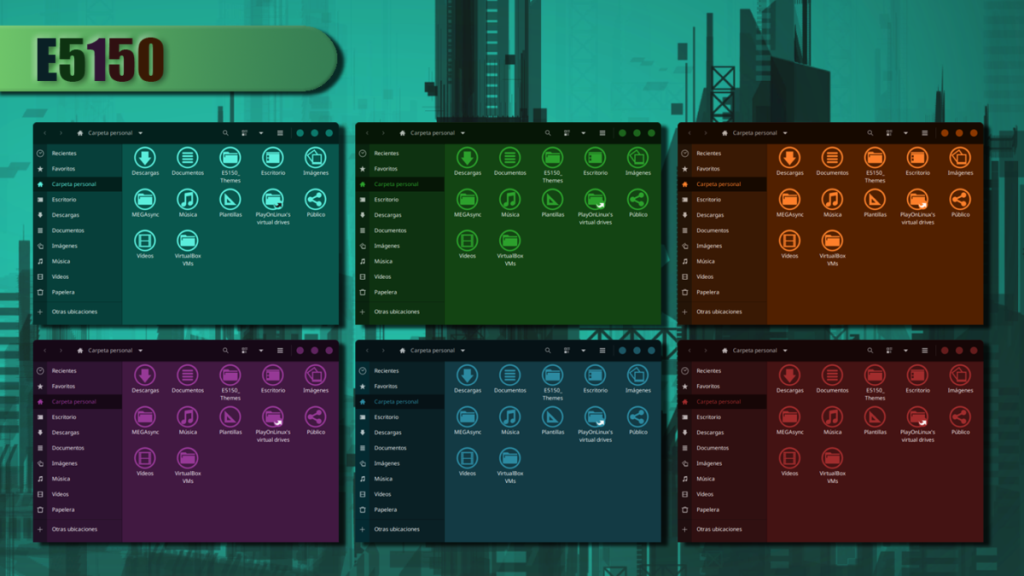
Het E5150 GTK-thema is geïnstalleerd op uw Linux-bureaublad. Het installeren ervan is echter niet voldoende, omdat uw Linux-desktopomgeving het niet zal gebruiken tenzij het is ingesteld als het standaard GTK-thema.
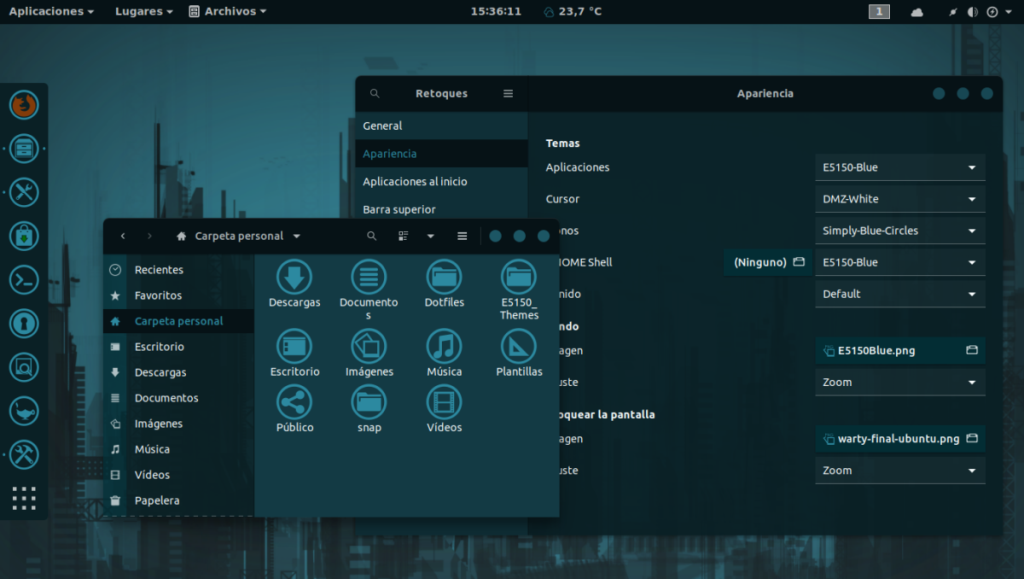
Om het E5150 GTK-thema als standaard in te stellen, opent u "Instellingen" en zoekt u "Uiterlijk" of "Thema's". Wijzig vervolgens het standaard GTK-thema in het E5150 GTK-thema. Of bekijk de onderstaande links als u problemen ondervindt bij het wijzigen van thema's! Ze gaan uitgebreid in op het wijzigen van de standaardthema's op Linux!
Beheer computers in uw netwerk eenvoudig met KontrolPack. Verbind en beheer computers met verschillende besturingssystemen moeiteloos.
Wilt u bepaalde taken automatisch uitvoeren? In plaats van handmatig meerdere keren op een knop te moeten klikken, zou het niet beter zijn als een applicatie...
iDownloade is een platformonafhankelijke tool waarmee gebruikers DRM-vrije content kunnen downloaden van de iPlayer-service van de BBC. Het kan zowel video's in .mov-formaat downloaden.
We hebben de functies van Outlook 2010 uitgebreid besproken, maar aangezien het pas in juni 2010 uitkomt, is het tijd om Thunderbird 3 te bekijken.
Iedereen heeft wel eens een pauze nodig. Als je een interessant spel wilt spelen, probeer dan Flight Gear eens. Het is een gratis multi-platform opensource-game.
MP3 Diags is de ultieme tool om problemen met je muziekcollectie op te lossen. Het kan je mp3-bestanden correct taggen, ontbrekende albumhoezen toevoegen en VBR repareren.
Net als Google Wave heeft Google Voice wereldwijd voor behoorlijk wat ophef gezorgd. Google wil de manier waarop we communiceren veranderen en omdat het steeds populairder wordt,
Er zijn veel tools waarmee Flickr-gebruikers hun foto's in hoge kwaliteit kunnen downloaden, maar is er een manier om Flickr-favorieten te downloaden? Onlangs kwamen we
Wat is sampling? Volgens Wikipedia is het de handeling om een deel, of sample, van een geluidsopname te nemen en te hergebruiken als instrument of als instrument.
Google Sites is een dienst van Google waarmee gebruikers een website kunnen hosten op de server van Google. Er is echter één probleem: er is geen ingebouwde optie voor back-up.



![Download FlightGear Flight Simulator gratis [Veel plezier] Download FlightGear Flight Simulator gratis [Veel plezier]](https://tips.webtech360.com/resources8/r252/image-7634-0829093738400.jpg)




